その気になれば、お金を払ってもいい仕事用アプリは枚挙にいとまがないものです。しかし、無料で高品質なアプリを見つけることは稀でしょう。
そういう意味で、Super Productivtyは例外かもしれません。
【今日のワークハックはこんな人におすすめ!】
- 複数のアプリでタスクやスケジュール管理をしている人
- タスクの進捗を見える化したい人
今日のワークハック:タスク管理アプリで仕事の管理を手放す
Windows、Linux、Mac、Androidデバイスで利用可能なこの無料のオープンソースアプリは、ToDoリスト、タイムトラッキング、タイムブロックを兼ね備えています。
このアプリを使えば、Todoリストを素早く作成しにかかる時間を見積もり、それに応じて計画できるのです。
また、タスクに費やされた時間を追跡するようにつくられており、あなたが物事に費やしている実際の時間を把握するのに役立ちます。
Super Productivityを開くと、受信トレイが表示され、思いついたタスクを捨てることができます。
プロジェクトのタスクを管理する
プロジェクトを設定してそこにタスクを置くこともできます。
タスクを作成したら、かかる時間の見積もりを追加し、期日を割り当てることもできます。そのあと、「今日」、「スケジュール」、「プランナー」のセクションに移動して、整理整頓が可能に。
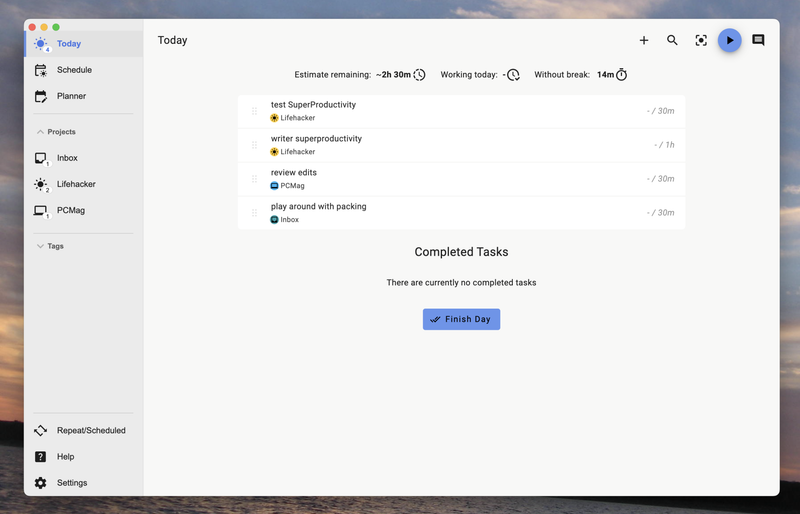
タスクを実行する順番にドラッグして調整してください。
- Todayセクションにはシンプルなリストが表示され流。
- 「スケジュール」セクションには、カレンダー上のすべてが表示される。
- プランナーはリストを日ごとに分割して表示される。

作業にかかる時間をトラッキングする
そして、作業をはじめる準備ができたら、右上の「再生」ボタンを押してください。
これで、現在リストの一番上にあるタスクが終わるまでの時間の追跡が開始されます。
タスクが完了したら、完了マークをつけてタイマーを止め、次のタスクを開始します。
そのほか、ポモドーロ・タイマーやコーヒーを何杯飲んだかを記録するシンプルなカウンターなど複数の機能が用意されています。
アプリが無料であることを考えれば、使うだけの価値はあるかもしれません。
連載「今日のワークハック」では、仕事が速く効率的にこなせる!ツール・アプリ・OSのショートカットや使い方、アイデアをお届けします。
Source: Super Productivty
























